Dette innlegget forklarer MySQL-installasjonen på Linux Mint 20 og Ubuntu 20.04.
Installere MySQL på Linux Mint 20 og Ubuntu 20.04
Slå av terminalen og oppdater apt-depotbufferen før du installerer MySQL:
$ sudo apt oppdatering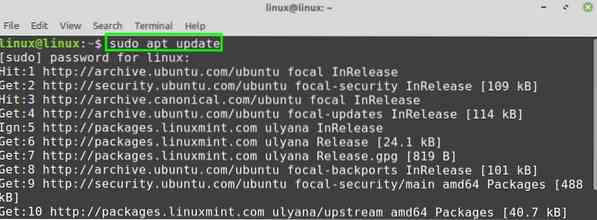
Deretter installerer du MySQL-serveren med kommandoen:
$ sudo apt installere mysql-server
Trykk på 'y' for å fortsette å installere MySQL-serveren.

Når MySQL-serveren er installert, sjekk den installerte versjonen og bekreft installasjonen ved hjelp av kommandoen:
$ mysql --versjon
Etter vellykket installasjon starter MySQL-tjenesten automatisk. For å sjekke statusen til MySQL-serveren, kjør kommandoen:
$ sudo systemctl status mysql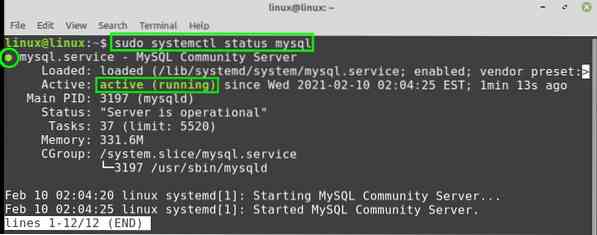
Utgangen viser at MySQL-tjenesten er aktiv og kjører.
Konfigurere MySQL på Linux Mint 20 og Ubuntu 20.04
Mysql_secure_installation-skriptet, som kommer som standard med MySQL-installasjonen, lar oss sikre MySQL-sikkerheten.
Kjør mysql_secure_installation-skriptet med kommandoen:
$ sudo mysql_secure_installationUnder utførelsen av mysql_secure_installation-skriptet vil du bli vist forskjellige instruksjoner. Først vil du se tre nivåer av en passordvalideringspolicy. Du skal trykke 'y' for å sette opp et passord. Velg passordnivå ved å angi det respektive sifferet.

Videre, skriv inn passordet og skriv inn passordet på nytt for bekreftelse. Kommandolinjen viser den estimerte passordstyrken.
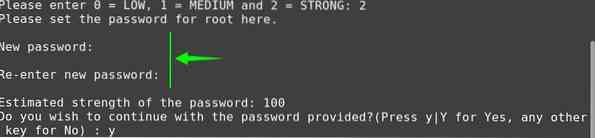
I tillegg vil du bli bedt om å fjerne de anonyme brukerne, teste databaser og laste rettighetstabellen på nytt. Trykk på 'y eller n' etter eget valg, og konfigurasjonen vil bli utført.
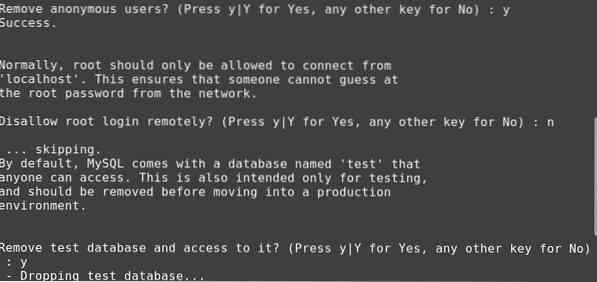

Opprette ny bruker
For å starte med MySQL-server fra kommandolinjen, bruk kommandoen:
$ sudo mysql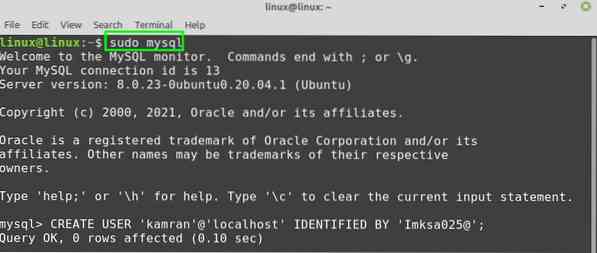
MySQL interaktive skallet starter. Når MySQL-serveren er konfigurert, oppretter MySQL en rotbruker som kan administrere databasene og utføre forskjellige administrative handlinger.
Videre kan du også opprette en ny bruker på MySQL-serveren. Når du oppretter en ny bruker, skriver du inn et brukernavn og passord. Følg syntaksen nedenfor for å opprette en ny bruker:
OPPRETT BRUKER brukernavn @ 'localhost' IDENTIFISERT MED 'passord';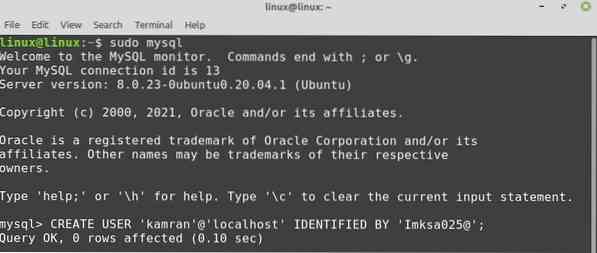
Etter at du har opprettet den nye brukeren, kan du gi rettighetene til brukeren som følger:
TILGJENG ALLE PRIVILEGER PÅ *. * TIL brukernavn @ 'localhost';
*.* vil gi alle typer privilegier til den nyopprettede brukeren.
Det anbefales å spyle privilegiene. Det frigjør ekstra minne som serveren cachet mens du oppretter en ny bruker.

Logger på MySQL-serveren og oppretter en database
La oss nå logge på MySQL-serveren og opprette en ny database. For å utføre en pålogging, bruk kommandoen:
$ mysql -u brukernavn -pSkriv inn passordet du har angitt før for denne brukeren, så starter MySQL interaktive skall.
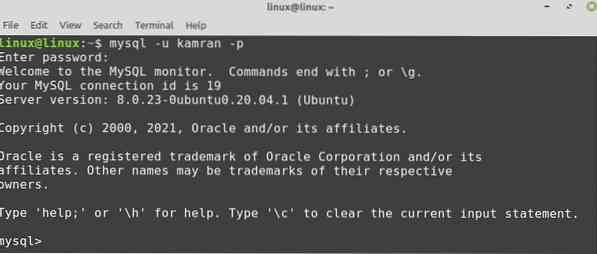
For å opprette en ny database, kjør kommandoen:
OPPRETT DATABASE databasenavn;
For å se listen over alle tilgjengelige databaser, skriv inn kommandoen:
vise databaser;
Konklusjon
MySQL er en veldig populær relasjonell database med åpen kildekode. MySQL-serveren er inkludert i Linux Mint 20 og Ubuntu 20.04 standardregister. Denne artikkelen forklarer MySQL-installasjonen på to populære Linux-distribusjoner, dvs.e., Linux Mint 20 og Ubuntu 20.04.
 Phenquestions
Phenquestions


